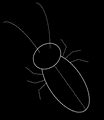Início > Jogos de Computador
Jogos de computador grátis* (atualizado 11/06/2015)
Nesse artigo são listados alguns jogos
ou sites ou plataformas de jogos que
oferecem jogos gratuitamente. É bom deixar claro que todos os jogos aqui
listados são oferecidos por terceiros. No caso de sites e plataformas, apenas alguns jogos são gratuitos. Logo abaixo
estão as explicações para os asteriscos e, a seguir, a lista dos jogos
gratuitos.
*alguns
jogos se financiam através de DLC**
**DLC:
Conteúdo para Download. Significa que
o jogo pode cobrar para download de
alguns acessórios, itens, mapas, etc. Jogos grátis que cobram por DLCs possibilitam grande jogabilidade
mesmo sem DLCs, permitindo que o usuário desfrute de
grande parte do jogo gratuitamente.
League of
Legends (MOBA - Arena de Batalha Online Multijogador) (br.leagueoflegends.com) - O jogo mais jogado no mundo
atualmente;
Good Old
Games (Site de Jogos) (gog.com) - Diversos Jogos Antigos, alguns grátis;
Steam (Plataforma de Jogos) (store.steampowered.com)
- Destaques:
#1 Team Fortress 2 (FPS - Jogo de Tiro
em Primeira Pessoa);
#2 Path of Exile (MMORPG – RPG Online Multijogador Massivo)
#3 Planetside 2 (MMOFPS – Jogo de Tiro
em Primeira Pessoa Online
Multijogador Massivo);
Origin (Plataforma de Jogos) (origin.com) - Destaque:
Battlefield 1942 (FPS) (battlefield.com/battlefield-1942);
Battlenet (Plataforma de Jogos) (us.battle.net) - Destaque:
Hearthstone (Jogo de Cartas) (Vídeo de demonstração: Gameplay
de Hearthstone)
Vale a pena montar um
Computador para Jogos? (28/11/2013)
Os jogos eletrônicos hoje representam o
maior mercado de entretenimento no mundo. E, como em todo mercado próspero, há
concorrência. A concorrência se dá entre os diferentes jogos disponíveis, suas
diferentes categorias e até mesmo entre diferentes plataformas de hardware.
Quanto ao hardware os videogames concorrem com os PC (Computadores Pessoais)
e é notável a preferência da maioria das pessoas pelos videogames, ainda que
eles ofereçam uma interface mais limitada. Um PC com uma configuração atual,
montado com o objetivo de rodar os jogos atuais, é capaz de apresentar um
desempenho gráfico melhor, e, em relação aos joysticks, maior sensibilidade no mouse e maior facilidade em comandos de botões no teclado. Além
disso, o PC não serve apenas para jogos. Um PC para jogos ainda serve para internet, trabalho, etc...
Mas como isso passa despercebido pela maioria das pessoas, os videogames acabam
se destacando por oferecer uma maior facilidade de montagem e um menor preço.
Com a intenção de verificar a diferença
de preço, utilizando o site
pcpartpicker.com, foi elaborada a lista abaixo para verificar o quanto custaria
montar um PC para jogos:
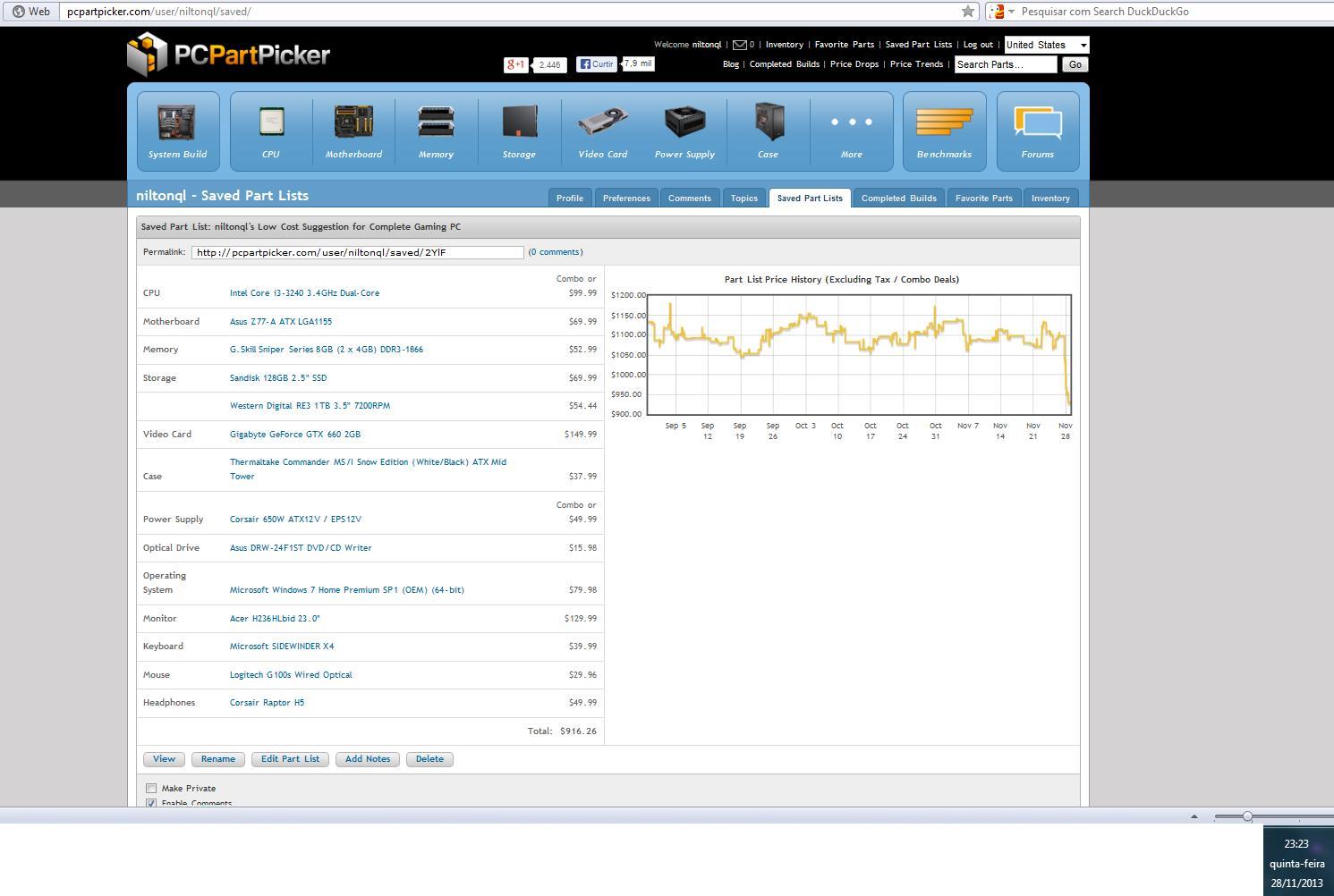
Observe que, com o tempo, os valores
podem variar.
O valor obtido nos EUA de US$916,26 é
aproximadamente igual ao que se cobra pelos videogames mais modernos nos EUA.
Os mesmos itens, ou similares, tiveram
seus preços pesquisados em sites de
lojas brasileiras no mesmo dia que foi feita a captura de tela acima. Os
valores obtidos encontram-se abaixo:
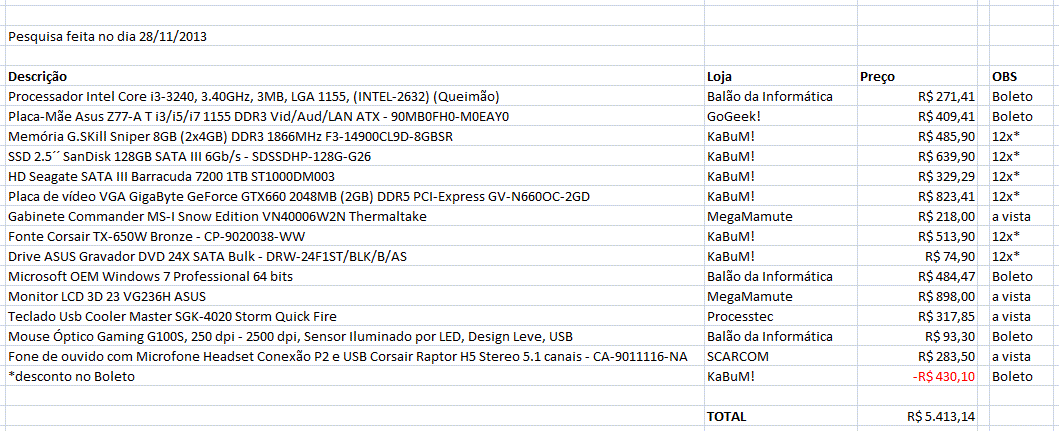
Independentemente de qualquer possível
explicação mercadológica como ganho de escala ou maior poder aquisitivo do
público alvo local, o valor obtido R$5.413,14 pode até ser comparado com o
preço anunciado no Brasil para o console mais caro, mas fica claro que, no
Brasil, os videogames são mais baratos.
No futuro, se as pessoas decidirem
procurar algo melhor que os consoles, talvez a demanda por peças de computador
aumente e as lojas consigam oferecer as peças por preços menores. Mas hoje, no
Brasil, só vale a pena montar um PC para jogos se o usuário tiver certeza que o
videogame não vai atender às suas necessidades.
Instalando Windows 10 (21/08/2015)
De quem tem um computador para jogos
espera-se que a pessoa mantenha um sistema operacional adequado para instalação
de jogos. Isso pode significar que a pessoa tenha o sistema operacional mais
compatível ou mais atualizado, a depender da idade dos jogos que a pessoa
costuma utilizar. Em ambos casos acredito que as soluções da Microsoft sejam as
melhores.
Pra quem quer
ter o maior número de jogos, ainda que algum desses não sejam os mais atuais, o
sistema operacional mais utilizado seria a solução mais natural. Nesse caso
acredito que hoje a solução mais adequada seja o Windows 7. No caso de a pessoa
querer ter um computador preparado para os jogos mais modernos, possivelmente a
melhor solução hoje seja o Windows 10. E é para as pessoas que estão
interessadas em atualizar seus computadores para esse sistema operacional que
esse artigo foi escrito.
Observe que aqui se trata de uma atualização, e não de uma
migração. Se você usa Linux ou Mac seria necessário instalar alguma versão do
Windows a partir do 7, ou esperar comprar o Windows 10 sem necessidade de
atualização. Mas observe também que a atualização para Windows 10 é gratuita,
enquanto o Windows 10 Home foi anunciado para a venda por US$ 119.
Atualização Automática:
A maneira mais fácil de saber se seu
computador é compatível e depois instalar o Windows 10 é verificar as
atualizações para seu computador. Clique no botão com o logo do Windows, digite
“Windows Update” e tecle Enter. Siga as instruções
para atualizar seu computador e repita esse processo até aparecer a opção de
atualizar para o Windows 10. Quando aparecer essa opção é só prosseguir com a
atualização. Simples assim.
Seguindo as instruções do parágrafo
acima seu computador estaria pronto para utilizar com Windows 10, mas talvez
você queira dar uma olhada no item Pós-Instalação mais abaixo.
Se não aparecer essa opção
automaticamente, ainda sim talvez você possa instalar o Windows 10. Os passos a
seguir descrevem que precisa ser verificado.
Requisitos de Software:
Para verificar os requisitos de software clique no botão com o logo do
Windows, digite “Computador”, clique com o botão direito do mouse sobre a opção
principal para abrir o menu e escolha a opção “Propriedades”. Nessa janela você
deve observar o seguinte:
1- Verificar que o Windows é Autêntico
ou que está ativado. Deve haver alguma informação escrita indicando uma dessas
características;
2- Verificar a versão do seu Windows.
Essa informação deve ser considerada para definir se você instalará o Windows
10 Home ou o Windows 10 Pro:
Computadores com Windows 7
Starter, Windows 7 Home Basic, Windows 7 Home Premium, Windows 8.1 podem
atualizar para Windows 10 Home;
Computadores com Windows 7
Professional, Windows 7 Ultimate, Windows 8.1 Pro,
Windows 8.1 Pro para Estudantes podem atualizar para Windows 10 Pro.
Se seu computador não possuir uma cópia
autêntica e ativada de alguma dessas versões, ele não poderá ser atualizado para
o Windows 10 seguindo as recomendações desse artigo.
Requisitos de Hardware:
Processador de 1 GHz ou mais rápido ou SoC (System on a Chip).
Se o sistema for 32 bits:
1 GB de RAM
16 GB de HD
Se o sistema for 64 bits:
2 GB de RAM
20 GB de HD
Outros requisitos:
DirectX 9 ou posterior com driver
WDDM (Windows Display Driver Model) 1.0
Tela: 800x600
Na mesma tela onde se verifica os requisitos de software, o processador e a RAM também
podem ser verificados. Nessa tela também pode ser verificado se o sistema é 32
ou 64 bits. Essa informação será
necessária no próximo passo.
Se até aqui todos requisitos foram atendidos, os demais
requisitos de hardware (HD, DirectX e
Tela) muito provavelmente estarão ok. O HD pode ser verificado no Windows
Explorer (pressionando simultaneamente as teclas Windows e E),
clicando no HD com o botão direito e escolhendo a opção Propriedades.
Baixando o Instalador:
Nesse link é possível fazer download
do programa para instalar o Windows 10:
microsoft.com/en-us/software-download/windows10
Observe que você terá que escolher entre a versão de 32 ou 64 bits conforme informado em Requisitos de
Hardware.
Preparando a Instalação:
Depois de baixar o instalador é necessário executá-lo. Ele
oferecerá a possibilidade de criar um dispositivo USB ou um DVD para
instalação. Também será possível descarregar os arquivos de instalação
diretamente no HD. Se seu computador possuir gravador de DVD, sugiro preparar
um DVD que poderá ser usado para outros computadores ou mesmo para futuros
reparos em seu computador caso seja necessário. Se não, o dispositivo USB
também pode ser uma boa opção, mas um DVD para gravação costuma ser mais
barato. E, se nenhuma dessas opções for viável, restaria usar o próprio HD para
preparar a instalação.
O instalador também perguntará se o disco a ser criado é para o
Windows 10 Home ou Windows 10 Pro. Para fazer essa escolha, essa informação
teria que ter sido verificada conforme o item 2 de Requisitos de Software.
Recomenda-se não formatar seu computador antes de executar o
instalador pela primeira vez pois a atualização gratuita para Windows 10 supõe
que você tenha uma versão anterior do Windows instalada. Depois que você
atualizar seu computador para o Windows 10, você poderá obter a SERIAL (chave
serial ou serial number, etc)
que é necessária para instalar o Windows 10 no seu computador após uma eventual
formatação, conforme descrito em Pós-Instalação.
Instalando:
Basta executar o disco de instalação que o processo será bem
intuitivo. Acredito que seja necessário que o computador esteja ligado na internet pois frequentemente o Windows 10 procura por atualizações durante a instalação
É recomendado criar uma senha quando criar o usuário pois o
Windows 10 exige senha para iniciar o computador sem internet. Observe que pode ser usada uma conta na Live para servir
como usuário e senha. Caso você não tenha uma conta na Live, ela pode ser
criada nesse link:
Pós-Instalação
Uma última recomendação é que você
guarde a SERIAL do seu Windows 10. Isso talvez seja necessário para o caso de
você precisar ou querer formatar seu computador. Se você criou um disco de
instalação, formatando o computador você poderia instalar o Windows 10 sem
necessidade de instalar uma versão anterior do Windows.
Para obter a SERIAL, é recomendado o
uso desse programa:
nirsoft.net/utils/product_cd_key_viewer.html#DownloadLinks
Após fazer o download do programa e
executá-lo, ele irá exibir a SERIAL do seu Windows 10. Guarde essa informação
em um lugar que você possa acessar mesmo que seu computador apresente algum
problema, como em papel ou no e-mail, considerando que você pode acessar seu
e-mail a partir de outro computador. Mas não deixe que outras pessoas saibam
sua SERIAL.
Fontes Consultadas (links para sites de terceiros):
microsoft.com/pt-br/windows/windows-10-specifications